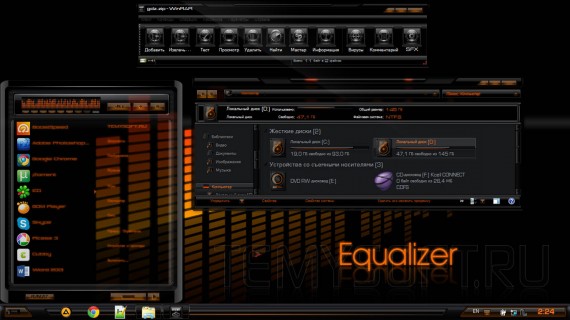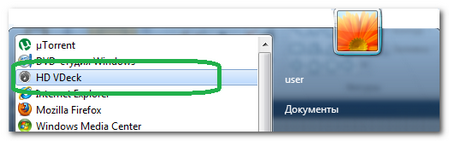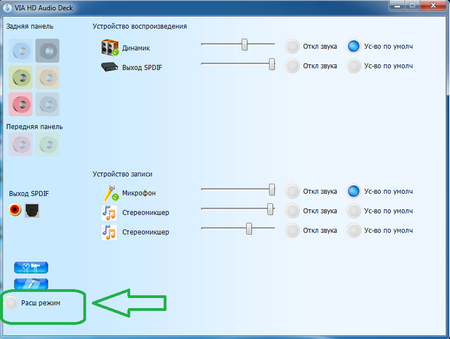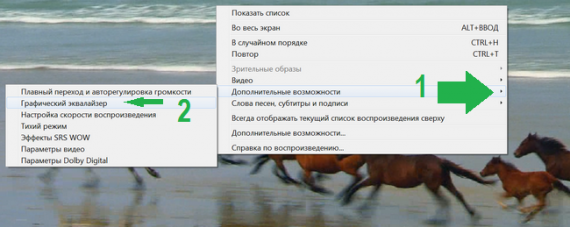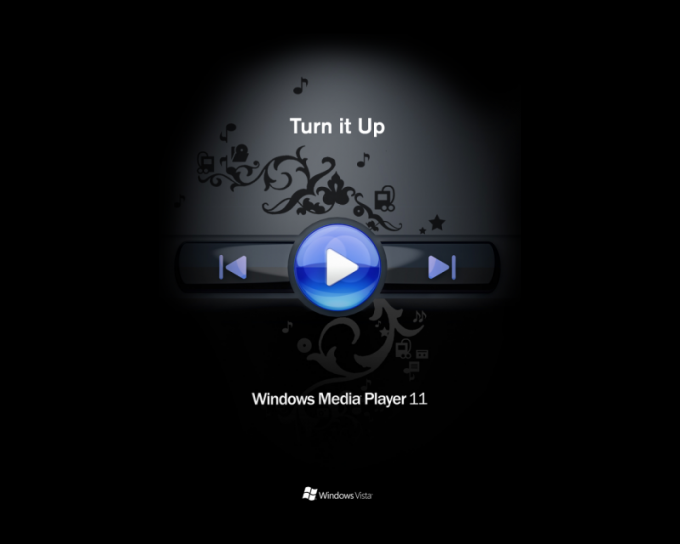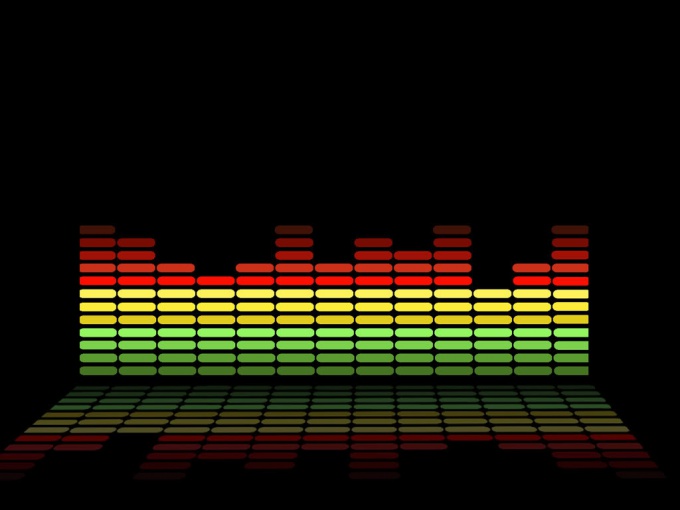Эквалайзер для Windows 7 — где найти и как настроить
Многие любят слушать музыку громко, а те у кого нет соседей за спиной делают это еще и в любое время, но как бывает грустно, если «в минуты настроения» не удается настроить звук так, как тебе хочется и все потому, что не известно где найти эквалайзер в windows 7.
Некоторые думают, что для windows 7 есть специальный гаджет или виджет эквалайзера, в котором можно настроить звучание низких и высоких звуков и возможно такой гаджет и есть, но смысл пользоваться гаджетами, если такая возможность есть в программах windows 7 и в драйверах звука, например в том же realtek.
Эквалайзер в программе драйвера
Если на вашем рабочем столе нет нигде значка программы которая была установлена вместе с драйвером, то возможно у Вас драйвер установлен вместе с операционной системой и его стоит поискать и установить.
Так же Вы можете нажать на «Пуск / Все программы» и найти значок программы Вашего драйвера.
В вашем случае это может быть другая программа, но только в том случае если Вы сами устанавливали драйвер, а не система.
Открыв программу мы видим, что здесь можно включить расширенный режим, потому, что в упрощенном представлении нам предлагают лишь изменить уровень звука.
Теперь мы можем перейти на закладку эквалайзера, чтобы внести там свои изменения.
Поскольку не все из нас обладают абсолютным слухом, то я бы не советовал пользоваться этими настройками, прежде всего потому, что то, что хорошо звучит во время воспроизведения песни, будет плохо звучать во время воспроизведения фильма.
Данный эквалайзер считаю бесполезным, по той причине, что гораздо проще настраивать все в проигрывателе Windows Media Player — его не жалко.
Эквалайзер в программе Windows Media Player
Открыв проигрыватель, достаточно кликнуть правой кнопкой мыши и в контекстном меню выбрать «Дополнительные возможности / Графический эквалайзер».
В самом графическом эквалайзере можно выбрать готовые настройки, либо свои, либо совсем выключить его.
Итак, мы узнали, где найти эквалайзер в windows 7 и теперь можем воспользоваться описанными выше способами, либо поискать в других проигрывателях те же самые настройки.
И хотя многим бы хотелось иметь системный эквалайзер, но таких эквалайзеров нет по той причине, что их очень сложно настроить «по уму» и не для всех случаев эти настройки будут в тему.
Эквалайзер в Windows – где и как настроить звук
Приветствую!
Общеизвестно, что восприятие звука человеком весьма индивидуально. И если для одних воспроизводимый компьютером звук может показаться верхом совершенства, то другим может резать слух.
Несомненно, результат во многом зависит и от качества подключенных к компьютеру колонок или в целом акустической системы. Однако даже если вы обладаете весьма скромными компьютерными колонками или наушниками, то звук всё равно можно улучшить, если воспользоваться эквалайзером в Виндовс.
О настройке и использовании эквалайзера и пойдёт речь в данном материале.
Содержание:
Включение и настройка системного эквалайзера
В Windows имеется системный эквалайзер, изменение параметров которого отражается на воспроизведении всех звуков – будь то системные уведомления, или, к примеру, звуковое сопровождение какой-либо запущенной игры.
Для его открытия и настройки необходимо сделать следующее:
Навести курсор мышки на кнопку Пуск, после чего кликнуть правой клавишей мышки. В появившемся контекстном меню необходимо будет выбрать пункт Панель управления.
Необходимо отметить, что в Windows 7 для открытия панели управления необходимо открыть само меню Пуск, и уже там отыскать и кликнуть по одноимённому пункту.
В открывшемся системном окне Панель управления проследуйте по пути и откройте конечный пункт Оборудование и звук -> Звук.
Будет открыто системное окно Звук. Во вкладке Воспроизведение совершите двойной клик мышкой по пункту Динамики.
В дополнительном отобразившемся окне свойств Динамики перейдите во вкладку Улучшения. Там поставьте галочку у пункта Эквалайзер, а в нижней части выберите либо предустановленный вариант звуковых настроек эквалайзера, либо нажав по кнопке с тремя точками, отрегулируйте частотный диапазон звука по собственному вкусу.
Также вы можете установить галочку у пункта Тонкомпенсация, это позволит слегка поднять низкие частоты, усилив тем самым басы.
Настроив эквалайзер, нажмите кнопку OK для закрытия окна и сохранения настроек.
Включаем эквалайзер в музыкальном проигрывателе
На сегодняшний день даже самый простой видео\аудио проигрыватель имеет в своём составе встроенный эквалайзер, благодаря чему вы можете быстро отрегулировать частотный диапазон воспроизводимого аудио или звуковой дорожки видео материала.
Естественно, изначально встроенный в систему Проигрыватель Windows Media также имеет свой собственный эквалайзер.
Для открытия эквалайзера в проигрываете Windows Media необходимо сделать следующее:
В процессе воспроизведения аудио или видео, необходимо кликнуть правой клавишей мышки на окне программы, а после в контекстном меню навести мышку на пункт Дополнительные возможности и кликнуть по подпункту Графический эквалайзер.
В результате будет открыто небольшое окно, в котором будет представлен десятиполосный эквалайзер.
В нём вы сможете выбрать как заранее заготовленный профиль звучания, так и гибко настроить свой. Данные настройки отобразятся только на воспроизведении аудио в самом проигрываете, и никак не затронут звук, который воспроизводится из других источников в операционной системе.
Задействуем эквалайзер, который идёт с драйверами на звуковую карту
В заключении нельзя не рассказать об эквалайзере, который идёт в комплекте к звуковой карте. Если вы пользуетесь встроенной звуковой картой, то с 80% вероятностью это будет аудиочип производства Realtek.
При установке драйверов на него, в комплекте также ставится и Диспетчер Realtek HD. При клике по его иконке в трее, откроется окно, в котором вы сможете настроить как эквалайзер, так и применить другие звуковые эффекты.
Настройки звучания будут распространяться абсолютно на весь звук, что воспроизводится на компьютере.
Заключение
В материале мы рассмотрели возможность включения и настройки эквалайзера как в операционной системе, так и отдельном проигрывателе. Выберите наиболее удобное для вас решение из приведённого перечня и осуществите настройку звука под ваши личные предпочтения.
Если у вас остались вопросы, то немедля изложите их в комментариях.
В свою очередь, Вы тоже можете нам очень помочь.
Просто поделитесь статьей в социальных сетях и мессенджерах с друзьями.
Поделившись результатами труда автора, вы окажете неоценимую помощь как ему самому, так и сайту в целом. Спасибо!
Как настроить эквалайзер для Windows Media
Настройка эквалайзера в стандартном проигрывателе Windows Media Player фактически ничем не отличается от настройки других проигрывателей. Данный плеер имеет как режим ручной конфигурации, так и подборку оптимальных настроек для различных музыкальных стилей.
Вам понадобится
- – программа Windows Media Player.
Инструкция
1. Нажмите в верхней части окна проигрывателя Windows Media отображение эквалайзера . В случае если вы умеете настраивать эквалайзер, сделайте это вручную при помощи особой панели справа. Если же вы настраиваете графический эквалайзер 1-й раз, воспользуйтесь стандартной настройкой, которую дозволено загрузить в выпадающем меню соответственно музыке, которую вы слушаете почаще каждого – джаз, блюз, фолк, хип-хоп и так дальше.
2. Также вы можете заблаговременно скачать некоторые настройки эквалайзера из интернета на особых сайтах. В данном случае конфигурация выполняется вручную, но все значения для регуляторов прописываются в инструкции. Для метаморфозы настроек равновесия звучания отрегулируйте указатель с соответствующим наименованием.
3. Дабы сориентироваться с подходящими для вашего случая настройками, наблюдательно прочтите подробную конфигурацию вашей модели акустической системы. Изредка, невзирая на то, что настройка эквалайзера одна, звучание бывает различным из-за отличий диапазона воспроизводимых колонками частот. Также все может еще зависеть и от варианта оцифровки видеозаписи – тут довольно много моментов, которые способны в той либо другой мере отразиться на выборе вами оптимальной конфигурации.
4. Настраивая эквалайзер в Windows Media Player, не позабудьте также, что звучание колонок либо наушников в первую очередь регулируется настройками звуковой карты. Для этого откройте утилиту, отвечающую за ее настройки. Традиционно она находится в панели управления вашим компьютером либо в некоторых случаях бывает свернута в трей на панели задач в правом нижнем углу.
5. Обнаружьте меню «Эквалайзер» и отключите его в том случае, если хотите, дабы воспроизведение регулировалось только при помощи настроек Windows Media Player.
Совет 2: Как настроить эквалайзер
Эксперты, работающие со звуком, настраивают эквалайзеры, доверяя собственному слуху. Такой подход абсолютно внятен: на любом устройстве и в любом помещении сделать звук чистым и добротным дозволено только исходя из окружающей атмосферы. Для непрофессионалов же несколько советов о том, как настроить эквалайзер, будут крайне пригодны.
Инструкция
1. Всякий эквалайзер условно дозволено поделить на три типа частот: верхние, средние, низкие. Всякому типу соответствуют несколько регуляторов, соответствующих определенному ярусу герц. Дабы настроить эквалайзер, включите музыку на удобной громкости. Раньше каждого, уберите излишнее усиление всяких частот, выражающееся в хрипах. Звук должен быть чистым и ясным, а не режущим слух. Также следует ориентироваться на индивидуальный вкус. К примеру, кто-то любит мягкий бас, кто-то грубый, кто-то дюже низкий. Во всех случаях настройте удобное звучание всех ярусов частот.
2. Настроить эквалайзер следует в зависимости от звучащей музыки. Если устраивается вечеринка, гости которой любят эстрадные песни, то усильте средние частоты, дабы выделить голос исполнителя и пение. Если же, к примеру, основная часть музыки будет состоять из танцевальных темпов, то средние частоты, напротив, следует понизить и поднять высокие и низкие.
3. Почаще каждого настроенные экспертами эквалайзеры наружно выглядят как волна-синусоида. Ее пики доводятся на высокие и низкие частоты, а провал – на средние. С такой настройкой звук становится больше чистым. Но дозволено выровнять эквалайзер и по-иному, если, скажем, в помещении особенная акустика и планировка. Таким образом, дабы положительно настроить эквалайзер, можете последовать примерам экспертов по звуку, а можете довериться своему слуху. Чай, в конце концов, музыку слушаете вы, и ее звуки обязаны быть по душе, раньше каждого, вам.
Видео по теме
Совет 3: Как настроить плеер
Положительная настройка приложения – залог классной работы программы. Любая программа создается для широкого круга пользователей, у которых могут быть разные конфигурации компьютеров. В зависимости от мощности компьютера, нужно выставлять соответствующие настройки. Для программ, которые воспроизводят музыкальные файлы, также стоит выставлять персональные настройки. Дозволено разглядеть персональную настройк плеера AIMP 2, а также его оптимизацию под компьютер слабой мощности.
Вам понадобится
- Программное обеспечение AIMP 2.
Инструкция
1. Позже запуска программы нажмите кнопку маленького размера, на которой изображен ключ, либо нажмите сочетание клавиш Ctrl + P. В открывшемся окне настроек программы, в левой части, будут отображаться наименования вкладок. По умолчанию должна открыться вкладка «Воспроизведение». Для лучшего звучания музыки выберите из списка свою звуковую плату, после этого нажмите «Задействовать».
2. Рядом находится пункт разрядности звука, выберите пункт 16 bit – этого значения абсолютно хватит для обыкновенного прослушивания музыки. 32-битный режим подходит компьютерам, которые имеют отдельную звуковую плату, так как встроенная плата увеличивает нагрузку на процессор при всяком прослушивании. Следствием такой нагрузки является непрерывное «запинание» либо «заикание» музыки. Ниже находится раздел «Звуковые результаты». Уберите все отметки, т.к. это съедает часть источников оперативной памяти.
3. Перейдите на кладку «Плейлист». Поставьте отметку наоборот пункта «Не показывать вторую строку с информацией». Эта строка является паразитирующей – фактически каждая информация выводится в основном окне программы, во время проигрывания файла.
4. Перейдите на вкладку «Жгучие клавиши». В колонке всеобщии проставьте следующие значения сочетания клавиш, которые стремительно запоминаются:- «громкость +» – Ctrl + «стрелка вверх»;- «громкость -» – Ctrl + «стрелка вниз»;- «дальнейший файл» – Ctrl + «стрелка вправо»;- «предшествующий файл» – Ctrl + «стрелка налево».
5. Перейдите к вкладке «Ассоциации файлов». Нажмите ступенчато кнопки «Включить все» и «Задействовать». Сейчас все аудиофайлы «привязаны» к этому плееру.
6. Перейдите к вкладке «Интерфейс». Для убыстрения работы плеера AIMP 2 можете снять все отметки на этой вкладке. Нажмите кнопку «Применить». Окно настройки плеера закроется.
7. В основном окне программы также есть некоторые настройки. Добавьте всякий музыкальный файл, нажав на знак «+» внизу плейлиста либо нажав сочетание клавиш Ctrl + O. Позже начала воспроизведения песни, вы увидите ход времени, потраченного на эту композицию. Потому что длина композиции указана в плейлисте программы, дозволено дать программе команду на отображение оставшегося времени трека. Для этого довольно нажать левой кнопкой мыши на нынешнем времени трека.
8. По желанию пользователя дозволено настроить эквалайзер. В различие от программы-аналога Winamp, эквалайзер программы AIMP имеет огромнее частотных полос, что разрешает больше верно настроить желаемое звучание. Открыть эквалайзер дозволено нажатием на кнопку с изображением нескольких вертикальных полосок. Позже открытия эквалайзера нажмите на кнопку Off, после этого кнопку Library, выберите подходящую настройку, нажмите кнопку «Применить».
Видео по теме
Совет 4: Как настроить эквалайзер на плеере
В зависимости от того, поклонником какой музыки вы являетесь, вы можете настроить свой плеер на безупречное воспроизведение ваших любимых песен. Для того, дабы сделать любимый хип-хоп еще больше “качающим” либо перкуссию в латино-музыке больше ясной, вам потребуется функция эквалайзера , которой оборудован фактически всякий теперешний mp-3 плеер.
Вам понадобится
- mp-3 плеер с функцией эквалайзера
Инструкция
1. Включите ваш плеер и направьтесь в основное меню. Эквалайзер может быть вынесен отдельным пунктом меню либо скрываться в основных настройках. Активируйте его.
2. В некоторых моделях эквалайзер может быть представлен в виде списка пресетов – оптимально сконфигурированных под обособленный тип музыки настройках эквалайзера . В большинстве плееров такие пресеты именуются соответственно своему предназначению. Скажем, пресет “Рок” с пониженными средними частотами для рок-музыки, “Клуб” с увеличенными средними частотами, “Хип-хоп” с поднятым басом и пониженными верхними частотами.
3. Данные настройки проводятся в целях выделения каких-нибудь инструментов либо голоса из всеобщего микса. Для того, дабы запустить тот либо другой тип воспроизведения, нужно каждого лишь предпочесть один из пресетов и активировать эквалайзер в плеере .
4. В иных моделях существует вероятность ручной настройки эквалайзера . В таком случае, опция эквалайзера обыкновенно представлена графически, почаще каждого в виде 3-9 ползунков (полос). Передвижение ползунка (полосы) вверх-вниз редактирует воспроизведение тех либо иных частот. Если вы фанат техно, испробуйте добавить немножко басов и подтянуть верхние частоты, убрав средние частоты. Для поп-музыки, наоборот, увеличьте средние частоты, где традиционно находится вокал, и подтяните вниз навязчивые низкие и высокие частоты. Если есть вероятность, сбережете ваши настройки для грядущего применения.
Видео по теме
Полезный совет
При работе с эквалайзером помните, что добавляя одни частоты, вы обязаны подтянуть вниз другие, напротив возникнет нагромождение звуков в миксе.
Полезный совет
Подбирайте настройку с учетом особенностей акустической системы.